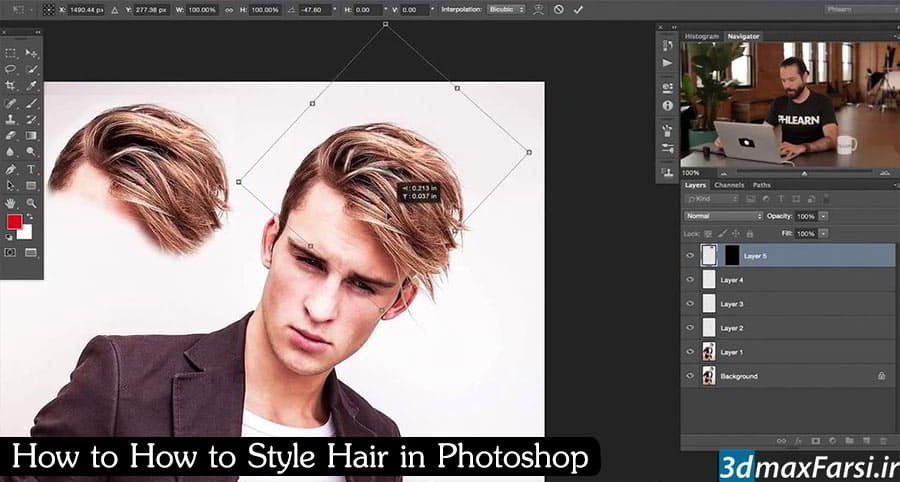آموزش تغییر مدل مو در فتوشاپ How to Style Hair in Photoshop
دانلود آموزش روتوش مو در فتوشاپ | افزودن مو در فتوشاپ
قسمت اول): شکل دادن مو Shaping the Hair
آموزش گذاشتن مو روی سر در فتوشاپ: ابزار liquify tool به شما اجازه می دهد پیکسل ها را فشار داده و بکشید. و واقعا عالی است، اما شما هرگز نمی خواهید این کار را به طور مستقیم در لایه پس زمینه انجام دهید. بنابراین، لایه پس زمینه را کپی کنید و از آن استفاده کنید. سپس به Filter – Liquify بروید تا پنجره Liquify نشان داده شود.
میتوان گفت که ابزار Forward Warp Tool تنها وسیله ای است که شما واقعا برای شکل دادن به مو با Liquify باید استفاده کنید.و در گوشه بالا سمت چپ رابط کاربری فتوشاپ یافت می شود.
شما متوجه خواهید شد که گزینه های زیادی برای اندازه، فشار، چگالی ( size, pressure, density) و غیره وجود دارد (اگر شما این گزینه ها را نمی بینید، روی Advanced کلیک کنید). برای مو، ما از چگالی و فشار حدود 25 استفاده می کنیم. اندازه شما باید از عکس تا عکس بسیار متفاوت باشد؛ شما نمی خواهید آن را خیلی کوچک کنید و یک دنباله دار پیچیده را ایجاد کنید، اما شما نیز نمی خواهید آن را بیش از حد بزرگ است، زیرا حرکت می کند بسیار بیشتر از شما می خواهم.
در مورد اینکه چه اندازه برای مو در عکس شما مناسب است، بازی کنید. Ctrl / Cmd + Z دوست شما در اینجا است!ما از ابزار orward warp tool استفاده می کنیم تا موها را به یک حالت سبک تر و مرتب تغییر دهیم.همانطور که می بینید، liquify tool، کلیت کار را انجام می دهد!
قسمت دوم): پاکسازی Section 2: Clean Up
گام بعدی، پاک سازی است .اول، یک لایه جدید ایجاد کنید.همان طور که میبینید؛ از موهای باقی مانده شناور در بالای سر مدل وجود دارد، بنابراین ما از ابزار clone stamp tool برای خلاص شدن از آن استفاده می کنیم. این برای flyaways نیز کار می کند! سختی برس ما حدود 85٪ است، به طوری که خیلی کرکی و ریش ریش نیست!
برای حذف کردن موهای روشن که از روی موهای بیش از حد تیره عبور می کنند، یک لایه جدید ایجاد کرده و از ابزار clone stamp tool استفاده کنید. تفاوت در اینجا این است: حالت Blending Mode را از Normal به Darken تغییر دهید. این تکنیک جادویی به محض اینکه روی آنها رنگ می شود، از آن مناطق نور خلاص می شود! این روش می تواند خسته کننده باشد، اما شما می توانید با صرف کمی زمان، به نتیجه دلخواه خود برسید.

قسمت سوم) قسمتهای خالی را پر کنید Fill in Blank Areas
یک لایه جدید ایجاد کنید و از ابزار clone stamp tool برای رنگ کردن در نسخه دیگری از مو استفاده کنید.سپس، موهای جدید را روی موهای واقعی قرار دهید. نکته اینکه ، یک ماسک لایه را اضافه کنید و رنگی را که در آن باید پر کنید، سفید خواهد بود.
به طور پیش فرض، لایه ها و ماسک های لایه با یکدیگر مرتبط می شوند. اما، شما می توانید هر دو را جدا کنید و هر یک را به طور جداگانه حرکت دهید. برای انجام این کار روی زنجیره کوچک کلیک کنید که بین لایه و ماسک ظاهر می شود. سپس، فقط لایه را انتخاب کنید و خواهید دید که چقدر آسان است که فقط موهای جدید را حرکت دهید !!
شما حتی می توانید از ابزار Transform : Ctrl / Cmd + T برای چرخاندن یا تنظیم موهای داخل آن منطقه خالی استفاده کنید.یک تکنیک دیگر برای یک ویرایش طراحی مو، ایجاد کپی های بیشتر مو با حالت های blend modes است.تغییر رنگ مو در فتوشاپ، آموزش رنگ كردن در فتوشاپ، آموزش کاشت مو در فتوشاپ، آموزش فتوشاپ تغییر رنگ مو و …

آموزش تصویری فتوشاپ Video Tutorials
پخش آنلاین ویدئو آموزش فتوشاپ
آموزش فارسی فتوشاپ از پایه : سطح مقدماتی تا پیشرفته Photoshop
آموزش جامع فتوشاپ به زبان فارسی
آموزش بی نظیر فتوشاپ در عکاسی مخصوص بازار کار Photoshop
آموزش جامع فتوشاپ برای عکاسان به زبان فارسی
آموزش روتوش صورت با فتوشاپ به زبان فارسی Photoshop CC